 集团语音对讲业务管理员操作手册 移动
集团语音对讲业务管理员操作手册 移动
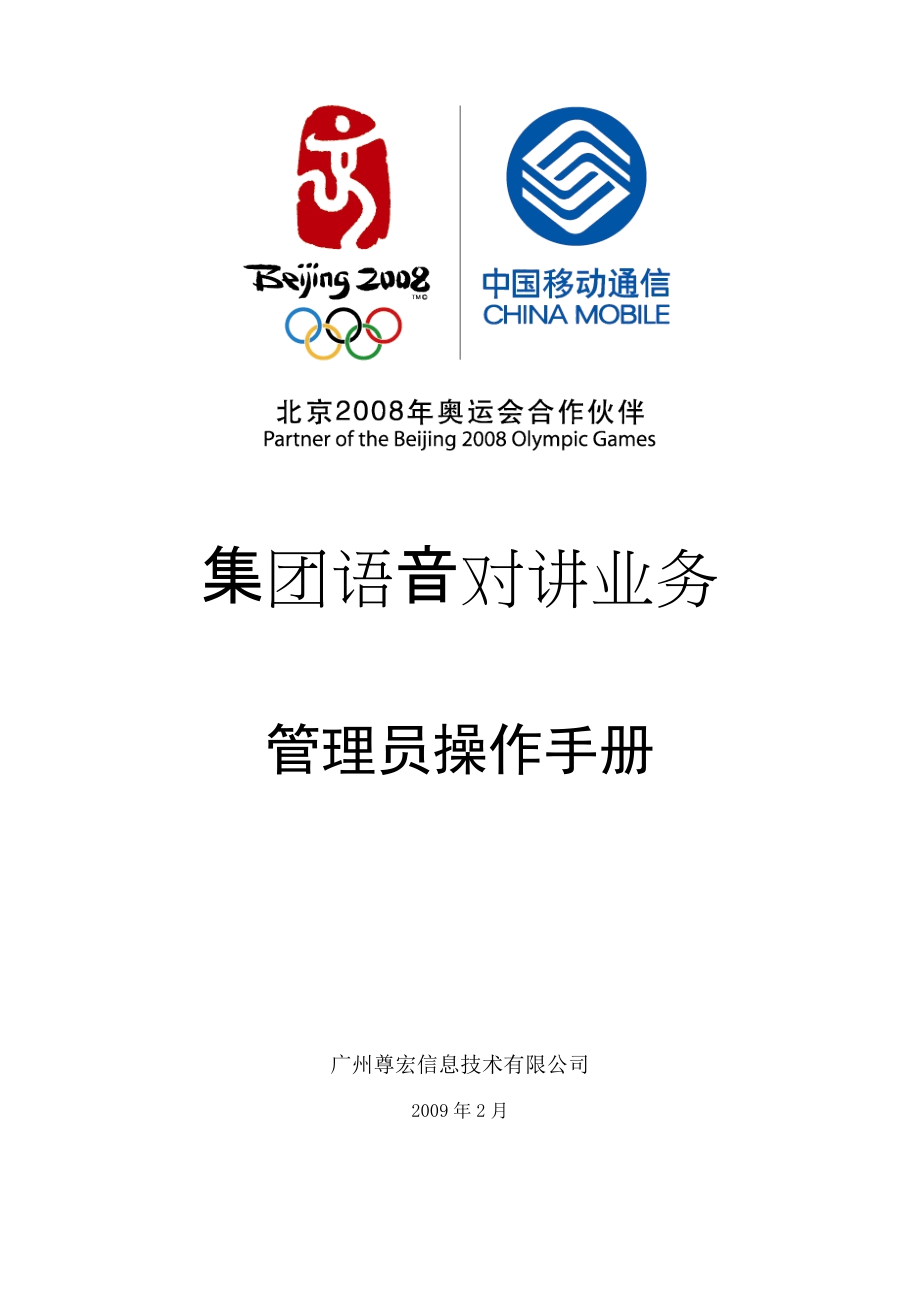


《集团语音对讲业务管理员操作手册 移动》由会员分享,可在线阅读,更多相关《集团语音对讲业务管理员操作手册 移动(24页珍藏版)》请在装配图网上搜索。
1、 集团语音对讲业务管理员操作手册 集团语音对讲业务管理员操作手册广州尊宏信息技术有限公司2009年2月目 录1前言21.1适用范围31.2术语解析32集团管理员WEB操作说明32.1登录32.2“公司信息”管理42.3“公司群组”设置52.4“公司部门”设置92.5“公司通讯录”设置112.6“修改密码”设置132.7“公司业务信息”管理142.8“公司业务配置”设置142.9“历史会议记录”管理152.10“机动成员群组”设置172.11“机动成员通讯录”设置192.12“批导入机动号码成员”设置212.13退出221 前言集团语音对讲是提供给集团客户使用的多方通话业务。该业务可以通过手机拨
2、号、发短信、WEB三种方式,快速组织并发起指定人群的同时通话。用该业务召开电话会议,使用方便,节省时间和成本,提高效率。1.1 适用范围本文档适用于使用移动集团语音对讲业务的集团管理员。1.2 术语解析u 集团管理员就是指订购了本业务的集团公司的负责该集团公司的该业务相关的维护和管理的人员。2 集团管理员WEB操作说明集团管理员登录专用管理平台,输入管理员帐号、密码和验证码即可登录。集团管理员的WEB管理平台:2.1 登录输入公司代码、密码和验证码即可登录。登录后显示如下图界面:2.2 “公司信息”管理图1处:点击“公司信息”,显示如下图界面:1、修改公司资料点击“修改资料”按钮,显示如下图界
3、面:在图1至图11输入对应的公司信息,输入完公司信息后,点击“更新”按钮公司信息更新成功。2、(公司群组和公司通讯录)设置“公司群组”与“公司通讯录”将在图2处和图4处分别详细说明。2.3 “公司群组”设置图2处:点击“公司群组”,显示如下图界面:1、图A处:输入群组名称和群组号,点击“增加群组”即可增加成功。例如在群组名称框输入人事组,而在群组号框输入66(群组号自己可以定义编号01-99)如下图所示:再点击“增加群组”按钮增加成功,弹出如下图界面:2、图B处:点击测试组中的“编辑组员”,弹出如下图界面:编辑操作步骤是:1)图处:是指“测试组”最多设置100个成员号码;2)图处:通讯录可加入
4、此分组的成员;3)图处:是指“测试组”的现有成员5人;4)增加测试组成员:首先选择“通讯录”框内成员,点击图处按钮,将通讯录成员增加到“测试组”框内,再点击图处“确定”按钮增加成员成功。如下图所示:5)减少测试组成员:首先选择“测试组”框内成员,点击图处按钮,将测试组成员移出到“通讯录”框内,再点击图处“确定”按钮增加成员成功。如下图所示:6)操作完成后,点击图处“返回”按钮即可返回“公司群组”界面。3、图C处:点击“修改组名”,弹出如下图界面:在“群组名”对应输入框中输入群组名,单击按钮修改成功,否则点击按钮不修改。4、图D处:点击“删除”, 弹出如下图对话框:再点击“确定”按钮删除该群组成
5、功,否则点击“取消”按钮不删除。2.4 “公司部门”设置图3处:点击“公司部门”,显示如下图界面:1、增加部门在空白框中输入部门名称,点击“增加部门”按钮即可增加部门成功。例如:输入“财务部”,如图:再点击“增加部门”按钮增加成功,如下图所示:2、部门修改名称点击“修改名称”按钮,显示如下图界面:在空白框中删除原有的部门名称,输入您想好的部门名称;然后点击“修改”按钮修改成功,否则单击“返回”按钮不修改。3、部门删除点击“删除”按钮,弹出对话框如下图所示:再点击“确定”按钮即可删除该部门,显示如下图界面:4、部门编辑成员点击“编辑成员”,弹出如下图界面:操作方法与“公司群组”的“编辑组员”一样
6、。2.5 “公司通讯录”设置图4处:点击“公司通讯录”,显示如下图界面:1、查找图1处:输入查找的姓名或号码,点击“查找”按钮即可查找到。2、查看及修改个人成员信息点击图3处:姓名按钮即可显示该成员的个人信息,如点击“陈海武”弹出如下图界面:点击图中的按钮,显示如下图界面:图1处:终端类型修改普通或智能,一般默认为普通,图2处:部门修改,点击按钮,弹出下拉菜单,选择其中一项即可;如下图所示:图3处:性别修改,点击按钮,弹出下拉菜单,选择其中一项即可;如下图所示:图4处:输入电子邮箱;图5处:输入MSN号;图6处:输入QQ号码;点击按钮修改成功,否则点击按钮不保存修改。3、成员功能限制图2处:选
7、择您想修改的一项,单击按钮,弹出是否要修改用户的功能对话框,如下图:在单击“确定”按钮,弹出修改完成的对话框,如下图所示:单击“确定”按钮,修改成功。2.6 “修改密码”设置图5处:点击“修改密码”,显示如下图界面:修改密码操作步骤如下:1)输入旧密码;2)输入新密码,新密码必须是6-20位数字、字母、下划组成;3)再输入一遍新密码;4)输完后,点击“修改”按钮弹出对话框如下图:再点击“确定”按钮密码修改成功。2.7 “公司业务信息”管理点击图6处:“公司业务信息”,显示如下图界面:2.8 “公司业务配置”设置图7处:点击“公司业务配置”,显示如下图界面:1、“语音提示”设置“语音提示”是在使
8、用集团语音对讲业务过程中的语音提示。操作界面如下图:一般默认为不提示,如需要“正常提示”选择选项,点击“保存配置”按钮,弹出如下图对话框界面:单击按钮,修改成功。2、“对讲模式最少人数”设置您可以对定义本公司会议电话与对讲通话模式的方数界限。对讲通话可以从3方开始了!系统中的缺省配置仍然是:310方为会议电话、1130方为对讲通话。操作步骤如下:1)单击下拉箭头,弹出人数的下拉框,如下图所示:选择您想设置对讲模式最少人数,再点击“保存配置”按钮,弹出如下图对话框界面:单击按钮,修改成功。2.9 “历史会议记录”管理图8处:点击“历史会议记录”,显示如下图界面:1、查看历史会议记录图中空白框输入
9、姓名或号码或会议主题,在选择时间间隔限为3个月,再点击“搜索”就可以查看会议记录。例如:我想查看“陈海武”从2009年1月22到2009年2月22日的会议记录。操作步骤如下:1)在空白框中输入“陈海武”,如下图所示:2)在时间表中选择,如下图:“2009-01-22至2009-02-22”时间段的会议情况,点击“搜索”按钮即可,弹出如下图会议情况界面:2、查看历史会议参与详情点击“详细”,显示会议的所参与人员的情况:包括呼叫主题、参加会议人的姓名、会议开始结束时间、总入会时长及到席状态信息,弹出如下图会议参与详情界面:然后再点击“返回”按钮即可返回历史会议记录界面。2.10 “机动成员群组”设
10、置图9处:点击“机动成员群组”,显示如下图界面:1、增加分组在左边空白框输入您想增加机动成员组名,点击按钮即可,例如:输入“外地”,点击按钮,弹出对话框如下图:点击“确定”即可增加分组成功。显示如下图界面:2、修改组名点击“修改组名”,显示如下图界面:在空白框输入分组名称,点击“保存”即可保存修改,否则点击“返回”不保存修改。3、删掉点击“删掉”即可删除该分组,例如:删除“外地”分组,首先点击“删掉”弹出对话框如下图:再点击“确定”按钮删除成功后,显示如下图界面:4、编辑组成员点击“编辑组成员”,弹出如下图界面:在图中“成员名称”空白框中输入添加机动成员的姓名;其次在“成员电话号码”空白框中输
11、入机动成员号码(机动号码包括国内移动号码和其他运营商号码);然后点击按钮即可成功增加;(说明:此处增加机动成员是即加入了机动成员通讯录同时加入了当前的分组。)例如:在成员名称空白框中输入“简友梅”,在成员电话号码空白框中入13945556778,如下图: 再点击“增加机动成员”按钮增加成功,显示如下图:2)从左边的机动通讯录框中选择成员点击移进“本组成员”就是如上图的“其他”机动群组分组中,否则点击移出按钮就从“本组成员”中移出,也就是移到“机动通讯录”框中去了;单击“确定”按钮弹出对话框如下图:再点击“确定”按钮修改成功。2.11 “机动成员通讯录”设置图10处:点击“机动成员通讯录”,显示
12、如下图界面:1、增加机动成员在图中“成员名称”空白框中输入添加机动成员的姓名;其次在“成员电话号码”空白框中输入机动成员号码(机动号码包括国内移动号码和其他运营商号码);然后点击按钮即可成功增加;(说明:此处增加机动成员只是加入到机动成员通讯录,尚未加入任何分组,管理员需要在某分组中另行添加。)例如:在成员名称空白框中输入“55阿波”,在成员电话号码空白框中入15811123333,如下图: 再点击“增加机动成员”按钮成功增加机动成员,显示如下图:2、查找在空白框输入您想查找的名称或电话号码,点击按钮即可查到;例如:查找“15811123333”,显示如下图界面:3、修改点击“修改”,显示如下
13、图界面:在两对应的空白框中输入您想修改的成员姓名及电话,单击“保存”即可成功保存修改,否则点击“返回”不保存修改。4、删掉点击“删掉”,弹出对话框如下图:再点击“确定”按钮即可删除成功,否则点击“取消”按钮不删除。例如:删掉“55阿波”机动成员,显示如下图界面:2.12 “批导入机动号码成员”设置图11处:点击“批导入机动号码成员”,显示如下图界面: 以上是设置批量导入机动号码成员,文件格式必须是文本文件或.txt文件,文件内容格式为如下图所示:操作步骤如下:1)先将你要导入的机动号码成员按要求做好;2)完成后,点击“浏览”按钮,弹出如下图的对话框:选择您做好的文本文件,单击“打开”按钮。3)最后单击“导入”按钮即可导入成功,点击“返回”按钮就可查看的到。2.13 退出完成操作后退出管理员系统:点击“退出”即可退出集团语音对讲业务管理员系统。文档结束广州尊宏信息技术有限公司 第24页 共24页
- 温馨提示:
1: 本站所有资源如无特殊说明,都需要本地电脑安装OFFICE2007和PDF阅读器。图纸软件为CAD,CAXA,PROE,UG,SolidWorks等.压缩文件请下载最新的WinRAR软件解压。
2: 本站的文档不包含任何第三方提供的附件图纸等,如果需要附件,请联系上传者。文件的所有权益归上传用户所有。
3.本站RAR压缩包中若带图纸,网页内容里面会有图纸预览,若没有图纸预览就没有图纸。
4. 未经权益所有人同意不得将文件中的内容挪作商业或盈利用途。
5. 装配图网仅提供信息存储空间,仅对用户上传内容的表现方式做保护处理,对用户上传分享的文档内容本身不做任何修改或编辑,并不能对任何下载内容负责。
6. 下载文件中如有侵权或不适当内容,请与我们联系,我们立即纠正。
7. 本站不保证下载资源的准确性、安全性和完整性, 同时也不承担用户因使用这些下载资源对自己和他人造成任何形式的伤害或损失。
